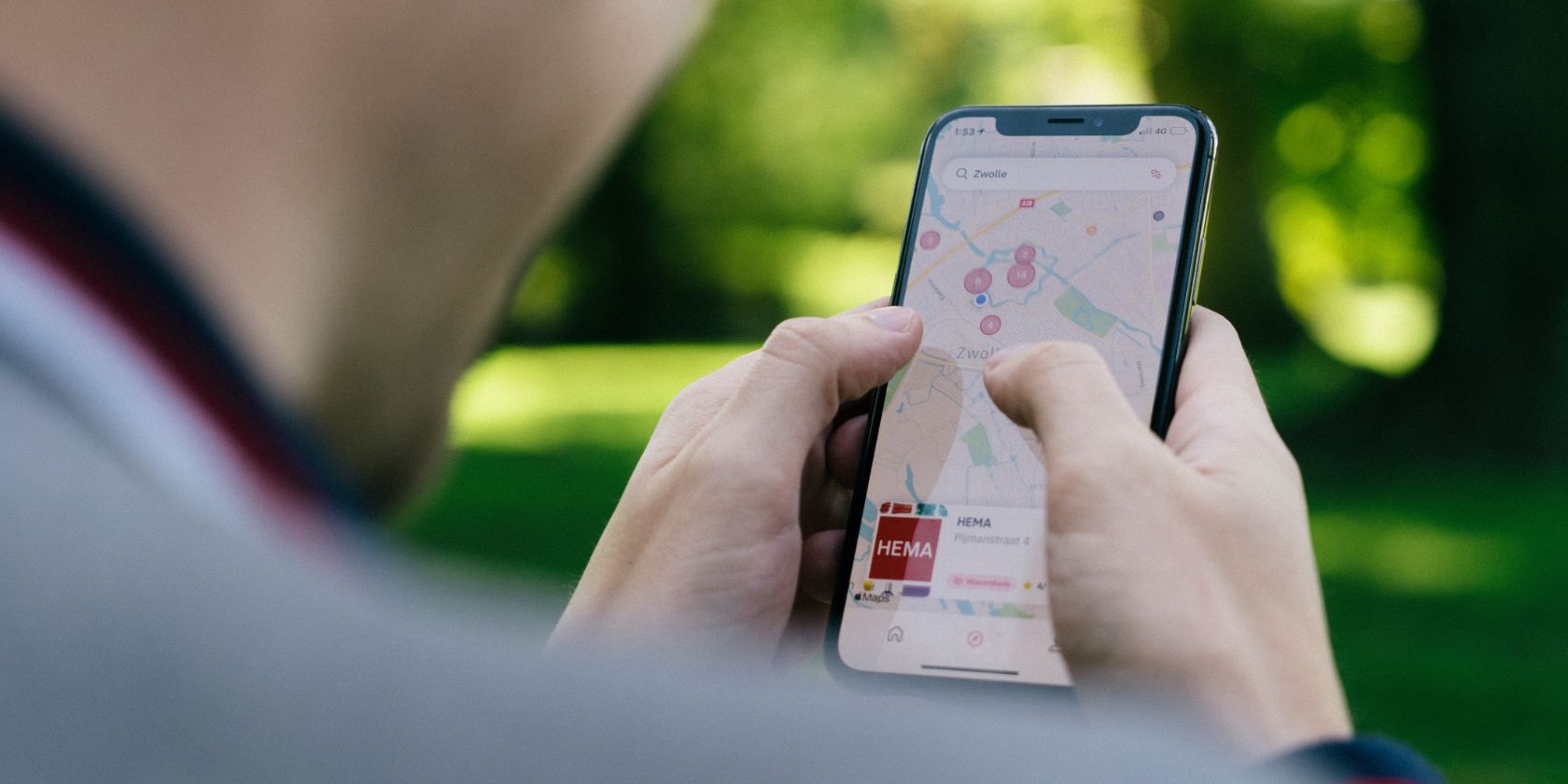
Med iOS 17 introduserte Apple en smart funksjon kalt «Innsjekking». Denne lar deg på en automatisk måte gi beskjed til dine nærmeste når du har nådd din destinasjon. Den er spesielt praktisk når du ønsker å unngå å dele posisjonen din kontinuerlig, men samtidig holde noen oppdatert om din sikkerhet underveis.
Også i de mer hverdagslige situasjonene, som når man glemmer å si ifra når man er kommet hjem, er innsjekkingsfunksjonen en hendig løsning.
Konfigurere innsjekking på din iPhone
«Innsjekking» er en av de mange smarte funksjonene gjemt i Meldinger i iOS 17. Det er viktig å huske at denne funksjonen kun virker via iMessage, og at begge parter må ha enheter med iOS 17 eller nyere. Den fungerer også bare for én person om gangen. Den gir beskjed til mottakeren når du starter innsjekkingen, og igjen når den er fullført, eller hvis det oppstår problemer.
For å starte, åpne en samtale med den personen du vil sjekke inn med. Trykk så på plusstegnet ved siden av meldingsfeltet, velg «Mer», og finn «Sjekk inn» blant dine iMessage-apper. Apple vil veilede deg gjennom prosessen første gang du bruker funksjonen.
Deling av data ved innsjekking: Begrenset kontra fullstendig
Du har full kontroll over hvor mye data Apple deler med mottakeren av innsjekkingen hvis noe skulle gå galt. Apple har delt personverninnstillingene inn i to alternativer: «Begrenset» og «Full». Dette er en generell innstilling for alle dine kontakter, men du kan endre den når som helst under Innstillinger > Meldinger > Innsjekkingsdata. Denne funksjonen er en del av de mange personverninnstillingene i iOS 17.
Ved «Begrenset» datadeling vil kontakten din kun motta din siste posisjon, batteriprosent og signalstyrke. Hvis du har en Apple Watch, vil også disse dataene bli delt. Med «Full» datadeling mottar kontakten din all den nevnte informasjonen, i tillegg til hele ruten du har reist på et kart, og tidspunktet du sist låste opp din iPhone eller fjernet din Apple Watch.
Det er viktig å huske at uansett om du velger «Begrenset» eller «Full», vil din kontakt kun motta denne informasjonen hvis du ikke svarer på varselet om din posisjon.
Opprette din første tidsbestemte innsjekking
Når du har startet innsjekkingen, kan du velge enten «Når jeg ankommer» eller «Etter en tidsperiode» for varslingen. For en stedsbasert innsjekking, velg din posisjon ved å søke etter den på kartet.
Når du velger en plassering, vil iPhone vise en beregnet ankomsttid (ETA) for kjøring, kollektivtransport og gåing. Velg den transportmetoden du vil bruke, og legg eventuelt til ekstra tid til ETA ved å trykke på «Legg til tid» – opptil en ekstra time.
For en tidsbasert innsjekking kan du stille inn timeren fra 5 minutter helt opp til 23 timer og 55 minutter.
Fullføre innsjekkingen
Når oppsettet er ferdig, trykk på «Ferdig». Deretter sender du innsjekkingen via iMessage til mottakeren.
Hvis du bruker en stedsbasert innsjekking, vil mottakeren automatisk få et varsel når du ankommer. For en tidsbasert innsjekking har du 15 minutter på deg til å svare på innsjekkingen etter at timeren er utløpt.
Hvis du ikke svarer i tide, eller går for mye av ruten i forhold til forventet ankomsttid, vil den andre personen motta et varsel. Før det skjer, vil du ha mulighet til å legge til mer tid til innsjekkingen via et varsel, dersom du skulle oppleve en forsinkelse.
Innsjekking varsler dine kjære uten å gå på bekostning av personvernet
Apples «Innsjekking»-funksjon er imponerende fordi den fremhever det beste ved å ha en iPhone. Den lar deg holde kontakten med dem du bryr deg om, og gi dem nyttig informasjon om deg når de trenger det, uten at det går på bekostning av personvernet ditt når det ikke er nødvendig.
Oppsettsmulighetene for innsjekking kan virke litt overveldende i starten, men det vil sannsynligvis bli en vane med tiden. Og husk at du kan endre personverninnstillingene når som helst.